Il mouse non va al terzo monitor? Come farlo funzionare
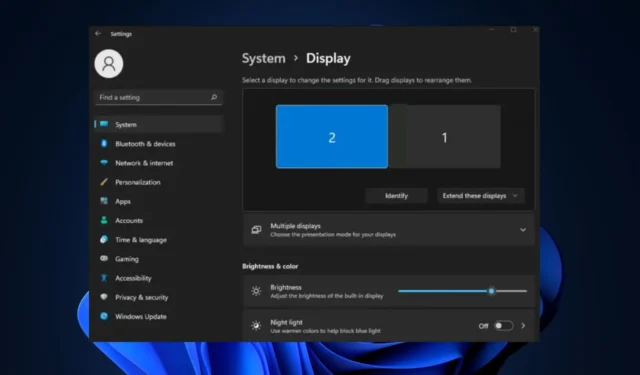
Se hai appena configurato un PC con un display multischermo, potresti incorrere in errori di visualizzazione se non configurato correttamente. Uno di questi problemi è che il mouse non raggiunge il terzo monitor, il che impedisce al cursore di muoversi liberamente su tutti i monitor.
Questo articolo discuterà brevemente le cause comuni di questo problema e i passaggi per aiutarti a risolverlo.
Perché il mouse non va al terzo monitor?
- Risoluzione errata : l’impostazione del PC utilizzando monitor di dimensioni e risoluzioni diverse può impedire al mouse di passare a un terzo monitor.
- Impostazioni di visualizzazione problematiche : affinché una configurazione multischermo funzioni correttamente, deve essere configurata in modo appropriato; impostazioni di visualizzazione errate possono impedire al mouse di passare al terzo monitor.
- Allineamento del display non corrispondente : se le impostazioni di più schermi non sono allineate correttamente, non sarai in grado di spostare il cursore del mouse tra i monitor.
- Connessione display difettosa : se la connessione tra i monitor è difettosa , si verificheranno errori con la configurazione multischermo.
- Funzionalità del mouse : a volte, il mouse utilizzato per il funzionamento della configurazione del display multiplo non è in grado di eseguire questa attività, pertanto il cursore non si sposta sul terzo monitor.
Ora che sappiamo con cosa abbiamo a che fare, risolviamo rapidamente questo problema.
Cosa posso fare se il mouse non va al terzo monitor?
Prima di procedere con soluzioni più avanzate, ecco alcune soluzioni rapide che puoi provare.
- Ricollegare i display.
- Scollegare e ricollegare il mouse esterno.
- Collega un mouse diverso.
Se l’errore persiste, ecco le soluzioni di risoluzione dei problemi più avanzate che puoi provare:
1. Verificare se le impostazioni del display sono impostate su Estendi
- Premi i tasti Windows+ Pper avviare le impostazioni del progetto .
- Dalle opzioni del menu, seleziona Estendi per estendere la visualizzazione del monitor.
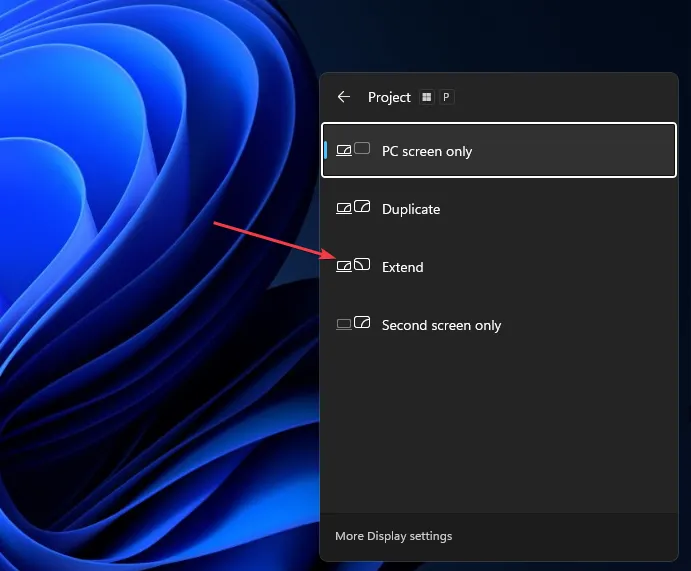
Se si dispone di più monitor e le configurazioni del progetto non sono impostate su Estendi, il mouse potrebbe non muoversi liberamente su tutti i monitor. In tal caso, controlla il tuo PC e regola le configurazioni su Esteso per correggere il mouse che non si sposta al terzo errore del monitor.
2. Regolare l’allineamento del display
- Fare clic con il tasto destro sul desktop e selezionare Impostazioni schermo.
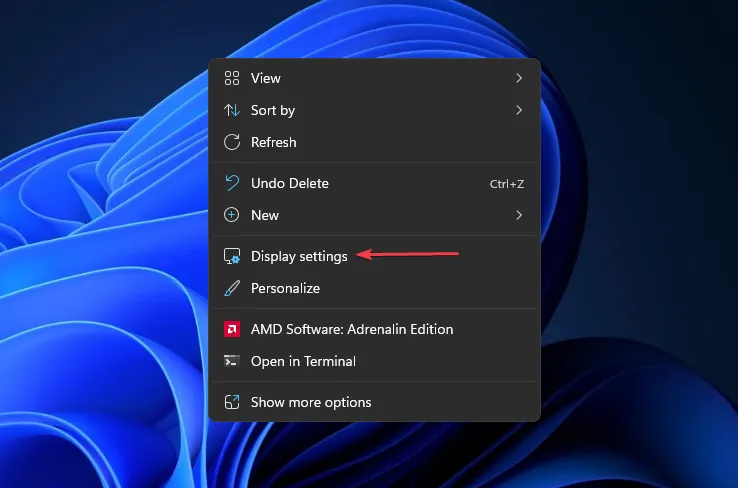
- Fare clic su Identifica nella finestra successiva. Questo ti mostrerà tutti i tuoi monitor e assegnerà un numero a ciascuno.
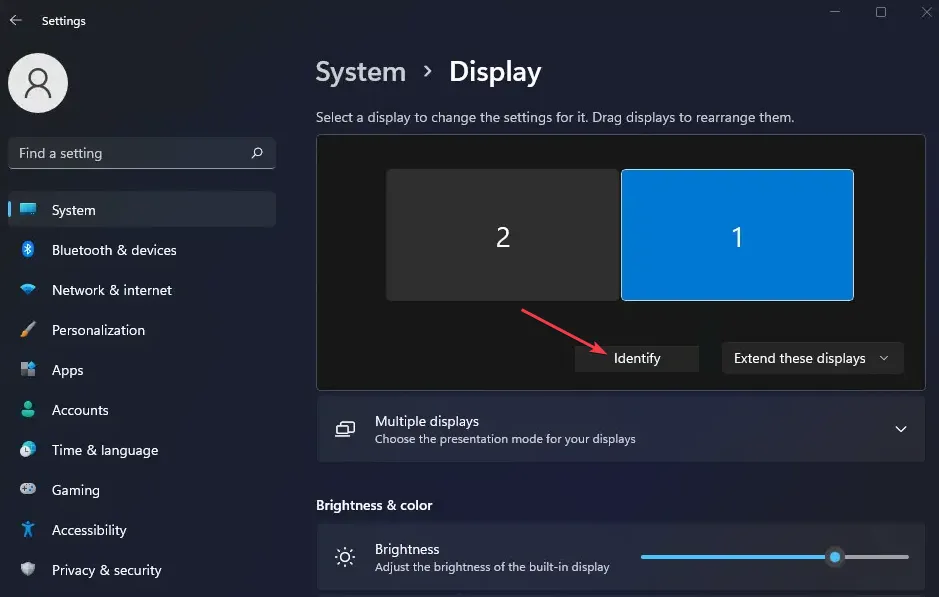
- Da quella finestra, trascina i tuoi monitor in modo che corrispondano ai numeri visualizzati sullo schermo quando fai clic sul pulsante Identifica .
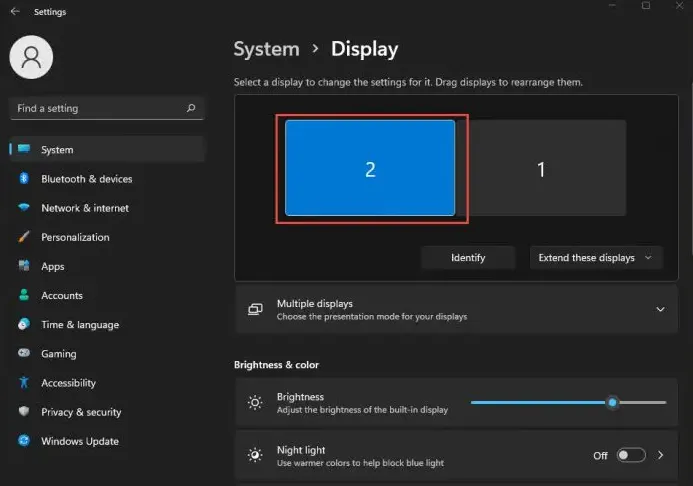
- Chiudi l’ app Impostazioni per vedere se il mouse può muoversi liberamente su tutti i monitor.
Quando imposti più display , Windows li numera in base alle porte utilizzate per collegare i display; Windows non ha idea di come abbinare l’orientamento del desktop in base all’orientamento fisico.
In tal caso, dovrai regolare manualmente l’orientamento in modo che corrisponda alla posizione del monitor.
3. Impostare tutti i monitor alla stessa risoluzione
- Fare clic con il tasto destro sul desktop e selezionare Impostazioni schermo.
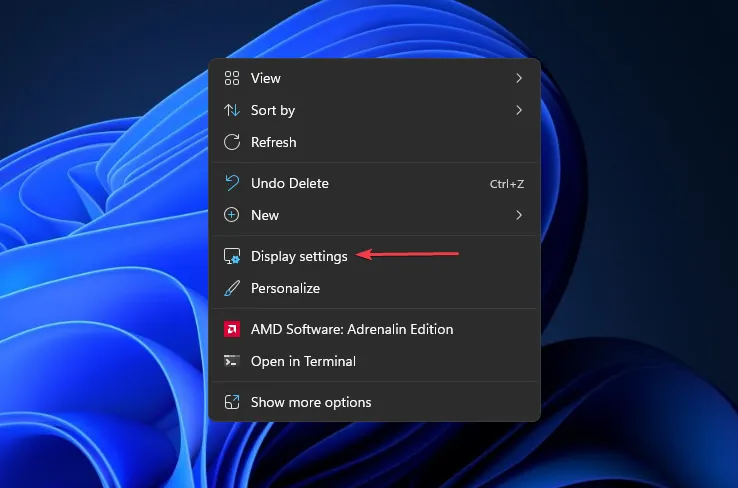
- I monitor disponibili appariranno nella parte superiore della finestra come caselle numerate.
- Fai clic su una delle caselle e scorri verso il basso per individuare Display Resolution .
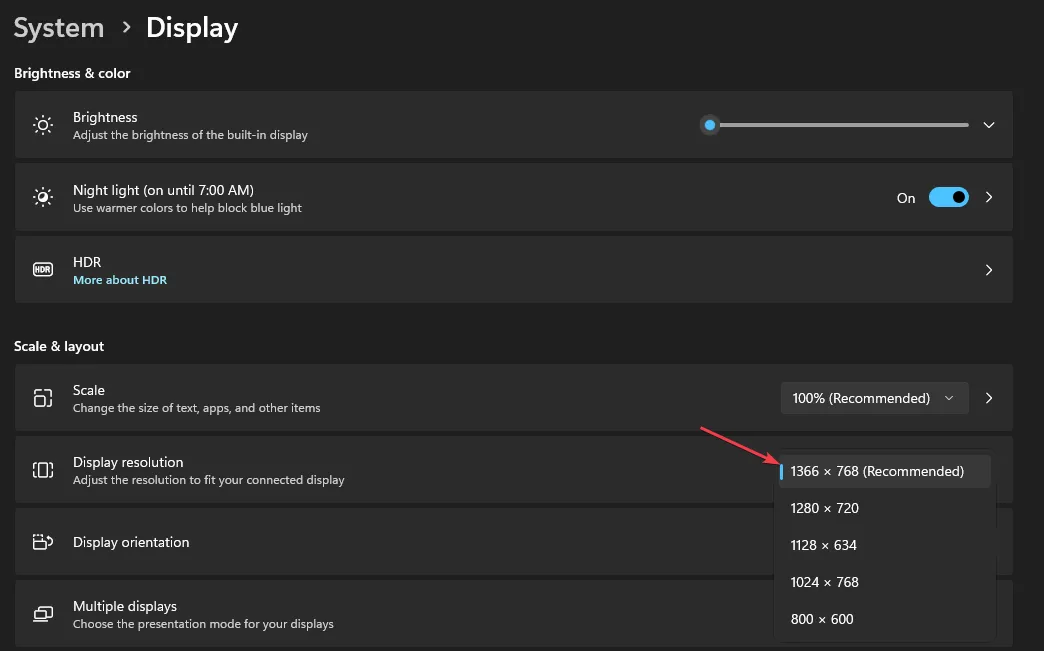
- Seleziona la risoluzione desiderata dal menu a discesa e fai clic su Mantieni modifiche.
- Ripetere questo passaggio per configurare tutti i monitor alla stessa risoluzione.
Il mouse non si muoverà liberamente su alcune parti dello schermo se i monitor sono configurati su più risoluzioni. La regolazione della risoluzione è un modo per correggere questo errore.
L’impostazione di più display sembra impegnativa, ma contrariamente alla credenza popolare, è abbastanza facile se sai cosa fare. Se il cursore del mouse non si sposta sul terzo monitor, ci auguriamo che i passaggi in questo articolo ti aiutino a risolvere il problema.
Se qualche soluzione ha funzionato per te, faccelo sapere lasciando un commento sotto questo articolo.



Lascia un commento